No XP, você provavelmente já sabe como gerenciar as configurações de energia do sistema em um laptop ou desktop. Hoje, mostraremos como gerenciar as configurações de energia e criar planos personalizados no Windows 7.
Existem novas opções de gerenciamento de energia que você pode configurar no Windows 7 em comparação com o XP. Você pode querer mudar os planos para economizar a bateria do seu laptop ou reduzir o consumo de energia em um desktop em casa ou no escritório. Aqui, veremos como gerenciar e ajustar os planos de energia, e também como criar planos personalizados.
Configurações de energia
Para acessar as opções do plano de energia, digite configurações de energia na barra de pesquisa no menu Iniciar e pressione Enter.
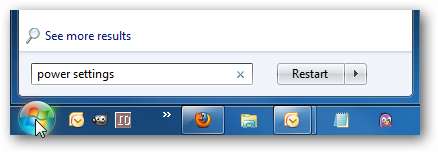
A tela Opções de energia é aberta e aqui você pode selecionar entre três planos predefinidos - Equilibrado, Economia de energia ou Alto desempenho.

Clique em Escolha o que o botão liga / desliga faz e você pode ajustar várias opções, como Solicitar uma senha ao despertar e o que o botão liga / desliga do computador faz. Se você definir Quando eu pressiono o botão liga / desliga para Fazer nada , você não terá problemas com o desligamento do PC ao pressionar acidentalmente o botão liga / desliga.
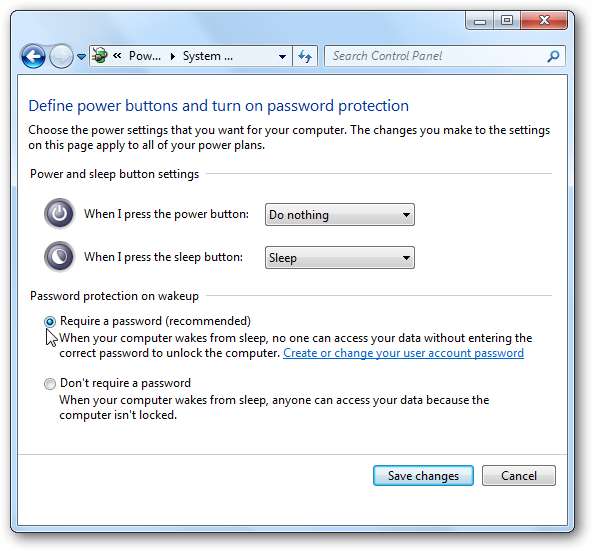
Para alterar qualquer um dos planos de energia predefinidos, clique em Alterar as configurações do plano .

Em seguida, você pode alterar a quantidade de tempo inativo antes que o monitor seja desligado ou o computador entre no modo Sleep.
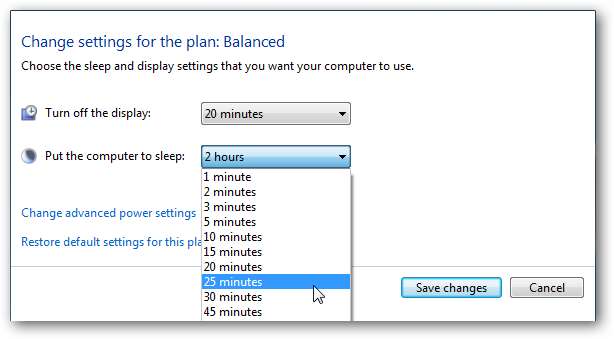
Se você deseja reverter para as configurações padrão, basta clicar em Restaurar as configurações padrão para este plano .
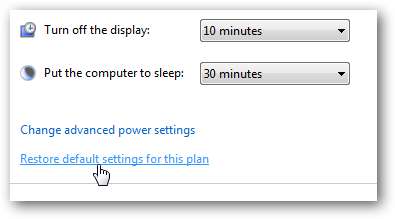
Plano de energia personalizado
Para criar um plano personalizado, clique em Crie um plano de energia na seção Opções de energia.
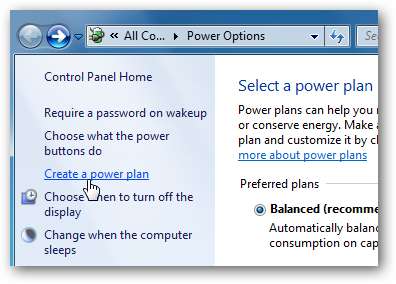
Na janela Criar um plano de energia, um plano predeterminado que está mais próximo do que você deseja e dê um nome ao plano.
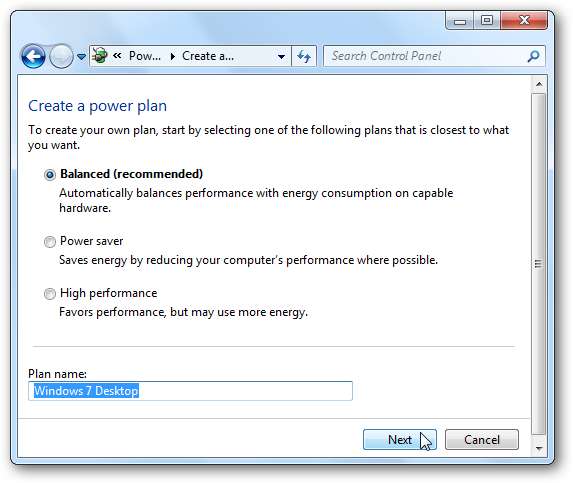
Na próxima tela, selecione as configurações de suspensão e exibição que deseja usar e clique no botão Criar.
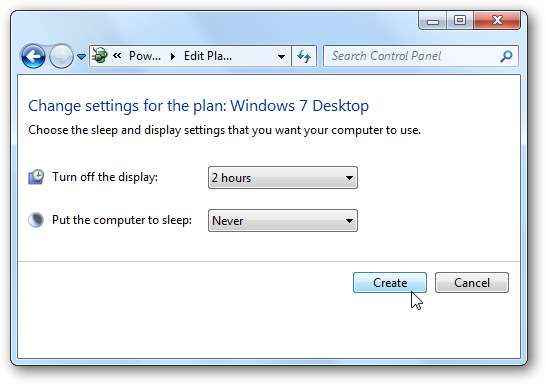
Depois que seu plano for criado, você o verá na lista de planos preferenciais.

Se você clicar em Alterar configurações avançadas de energia , existem várias opções que você pode ajustar. Essas configurações devem ser usadas apenas por usuários avançados, pois se você desligar algo errado, seu computador pode não funcionar corretamente. A escolha entre as configurações predeterminadas deve ser adequada para a maioria dos usuários.

Se você estiver tendo problemas em que seu laptop está consumindo muita energia da bateria ou se quiser verificar a eficiência geral do uso de energia em seu computador, consulte nosso artigo Use PowerCfg no Windows 7 para avaliar a eficiência de energia .

Conclusão
O Windows 7 facilita o gerenciamento das configurações de energia para diferentes situações de computação. Se você perceber que o computador está desligando ou entrando no modo de suspensão misteriosamente, isso também deve ajudá-lo a determinar por que isso está acontecendo.
Também temos alguns outros artigos relacionados ao gerenciamento de energia no Windows em que você pode estar interessado:
Desative o gerenciamento de energia no Windows 7 ou Vista
Crie um atalho ou tecla de atalho para mudar os planos de energia
Altere os botões de energia do Windows 7 ou Vista para Desligar / Suspender / Hibernar







